电脑运行程序时提示无法找到组件的解决方法
摘要:电脑运行程序时提示无法找到组件的解决方法首先在网上下载对应的缺失文件,把文件放到C:WINDOWSsystem32目录下。然后打开运行窗口,...
电脑运行程序时提示无法找到组件的解决方法

首先在网上下载对应的缺失文件,把文件放到C:WINDOWSsystem32目录下。
然后打开运行窗口,执行命令regsvr32 msvcrtd.dll。
系统提示加载组件后,进入系统配置,把不需要的开机启动项禁用掉,重启电脑即可。
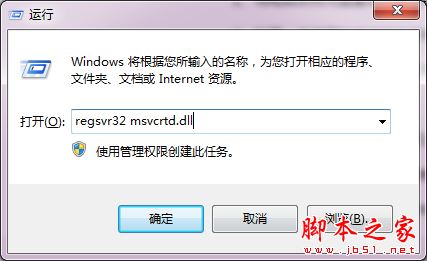
以上就是关于电脑运行程序时提示无法找到组件的解决方法,希望大家可以顺利的解决这个问题。更多精彩教程请继续关注查字典教程网。
【电脑运行程序时提示无法找到组件的解决方法】相关文章:
★ wimfilter.sys文件导致电脑蓝屏的图文解决方法
